Все, что вы хотите знать
Резюме: Считаете ли вы, что дисплеи других более или менее яркие, чем ваши? Это все из-за цветового профиля. Этот пост от iBoysoft познакомит вас с ним, в том числе с тем, как его изменить и как создать собственный.

Считаете ли вы, что цвет экрана чужого компьютера выглядит более или менее ярким, чем ваш? Это потому, что ваши дисплеи используют разные цветовые профили.
Если вы не знаете, что такое цветовой профиль, вы попали по адресу. Теперь мы дадим вам полное представление о цветовых профилях, включая два распространенных цветовых профиля — sRGB и Display P3. А также мы обсудим цветовой профиль по умолчанию и лучший цветовой профиль на вашем Mac.
Если вы считаете этот пост информативным, нажмите кнопки ниже, чтобы поделиться им.
Что такое цветовой профиль?
Цветовой профиль — это набор данных, характеризующих либо устройство, например проектор, либо цветовое пространство, например sRGB. Его можно внедрить в изображения, чтобы указать диапазон данных. Это гарантирует, что пользователи видят одни и те же цвета на разных устройствах.
Назначение шестнадцатеричных кодов — это один из способов выбрать цвета, которые вы хотите использовать в своем дизайне. Хотя один цвет имеет только один шестнадцатеричный код, в зависимости от дисплея он будет выглядеть более интенсивным или более размытым.
В области дизайна существует два распространенных типа цветовых профилей — sRGB и Display P3. sRGB основан на цветовой модели RGB, в которой для воспроизведения всех видов цветов используются красный, зеленый и синий цвета, а Display P3, созданный Apple.Inc., предлагает более широкий спектр, чем sRGB. Это может помочь цвету выглядеть более ярким. В то же время, когда вы выбираете цвет на дисплее P3, но отображаете его в месте sRGB, он может выглядеть немного блеклым.
sRGB также является цветовым профилем по умолчанию для веб-дизайна. Почти все дисплеи поддерживают sRGB, поэтому вам не придется беспокоиться о том, что ваши цвета будут тусклыми на чужом экране. Но если вы создаете приложения, отображающие много фотографий и видео, вам лучше использовать Display P3.
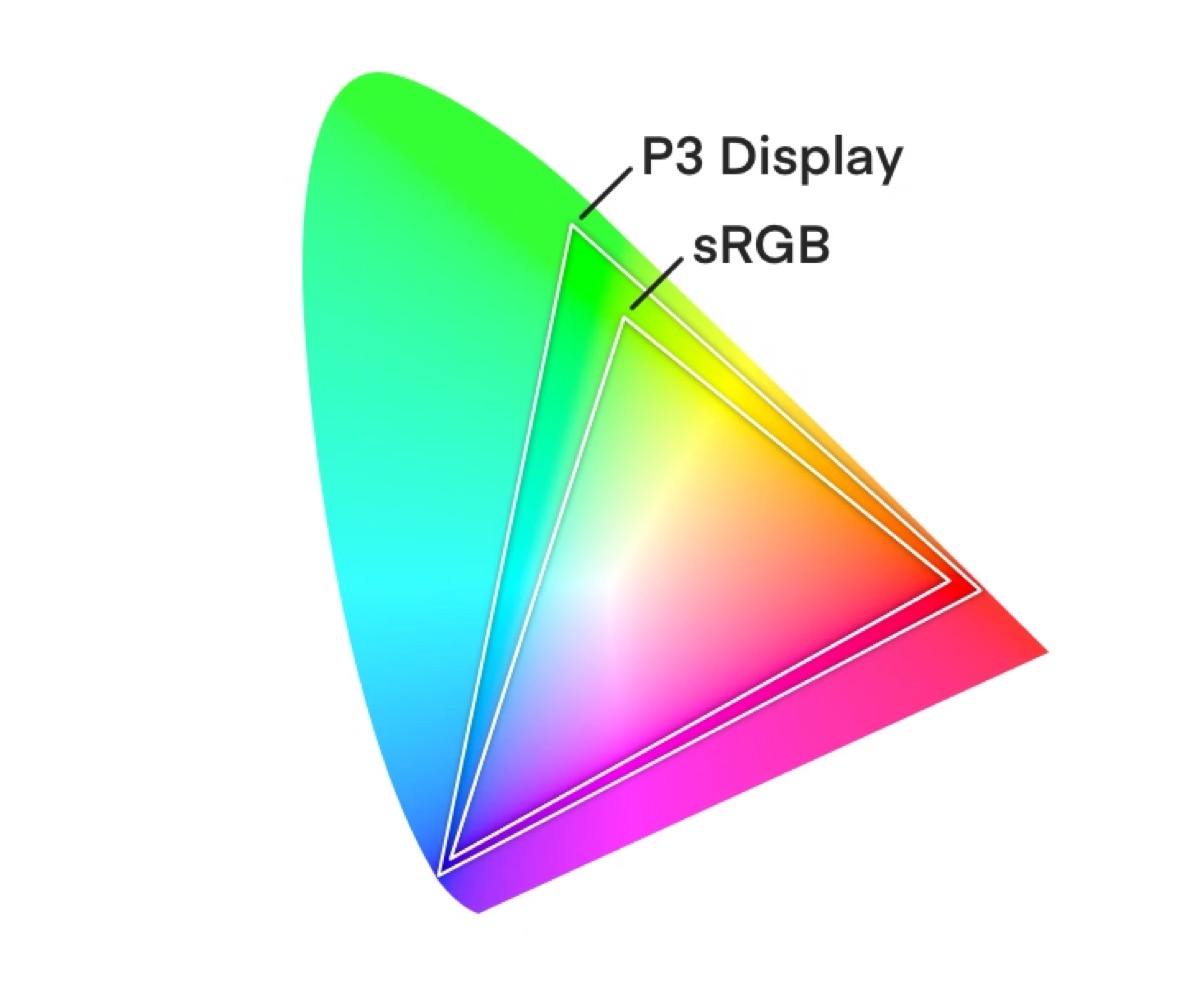
Как изменить цветовой профиль на Mac?
Цветовым профилем по умолчанию на вашем Mac является цветной ЖК-дисплей, цветные фильтры которого используются для создания красных, зеленых и синих субпикселей. Цветной ЖК-дисплей обычно используется на OLED. Но если вы хотите, чтобы ваш дисплей выглядел более ярким, вы можете изменить его на Display P3.
Измените другой цветовой профиль на вашем Mac
- Перейдите в «Настройки системы», прокрутите левую боковую панель вниз и выберите «Дисплей».
- Щелкните раскрывающийся список рядом с «Цветовой профиль».
- Выберите цветовой профиль, который вам нравится.
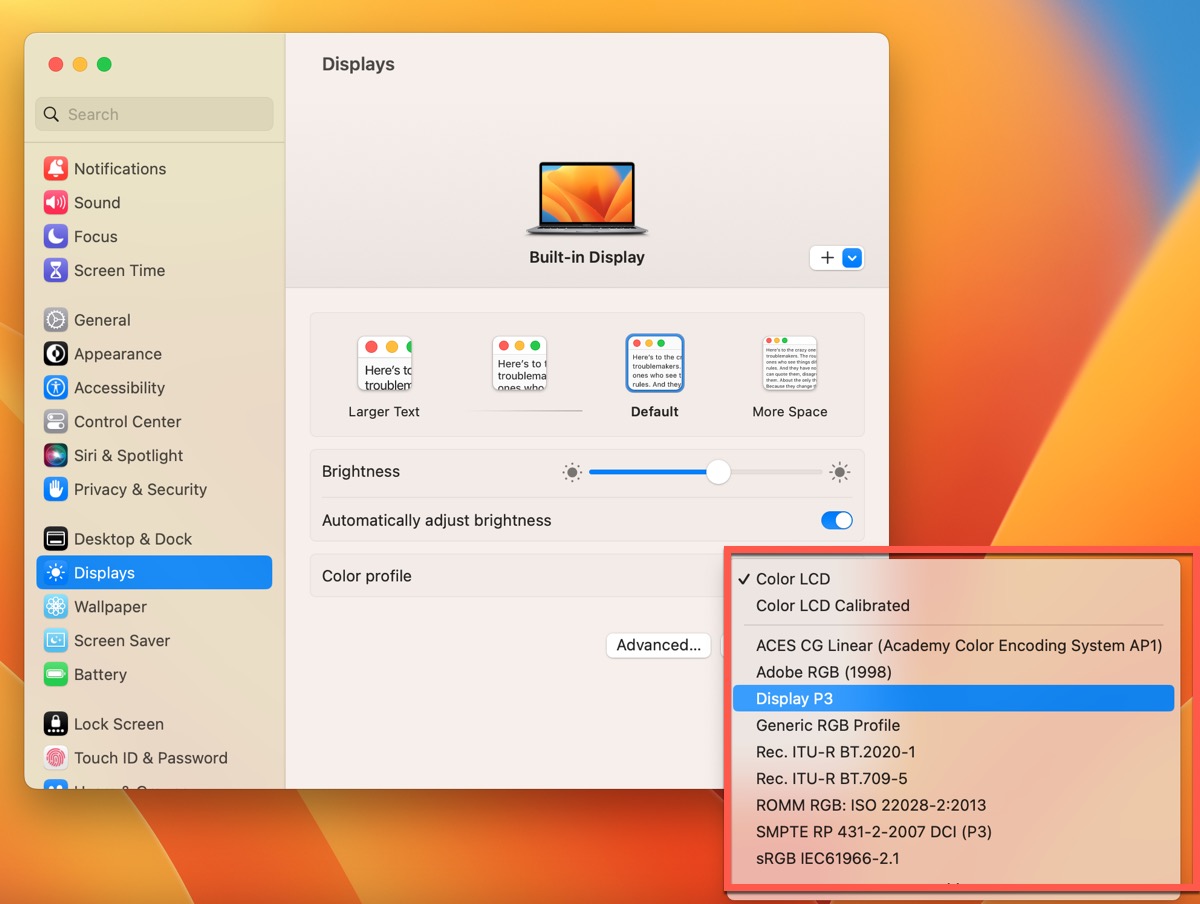
После этого выйдите из настроек системы, и цвет дисплея изменится в соответствии с вашими настройками. Если нет, попробуйте перезагрузить Mac, а затем проверьте, изменится ли ситуация.
Создайте собственный цветовой профиль
Если вы не хотите использовать цветовой профиль, существующий на вашем Mac, вы можете создать его по своему усмотрению.
- Нажмите «Настройки системы» в Dock.
- Прокрутите вниз левую боковую панель, чтобы найти «Дисплей».
- Нажмите на раскрывающийся список в разделе «Цветовой профиль».
- Нажмите «Настроить», а затем нажмите кнопку «+», чтобы добавить свой собственный цветовой профиль.
- Нажмите «Готово» после завершения всех предварительных настроек.
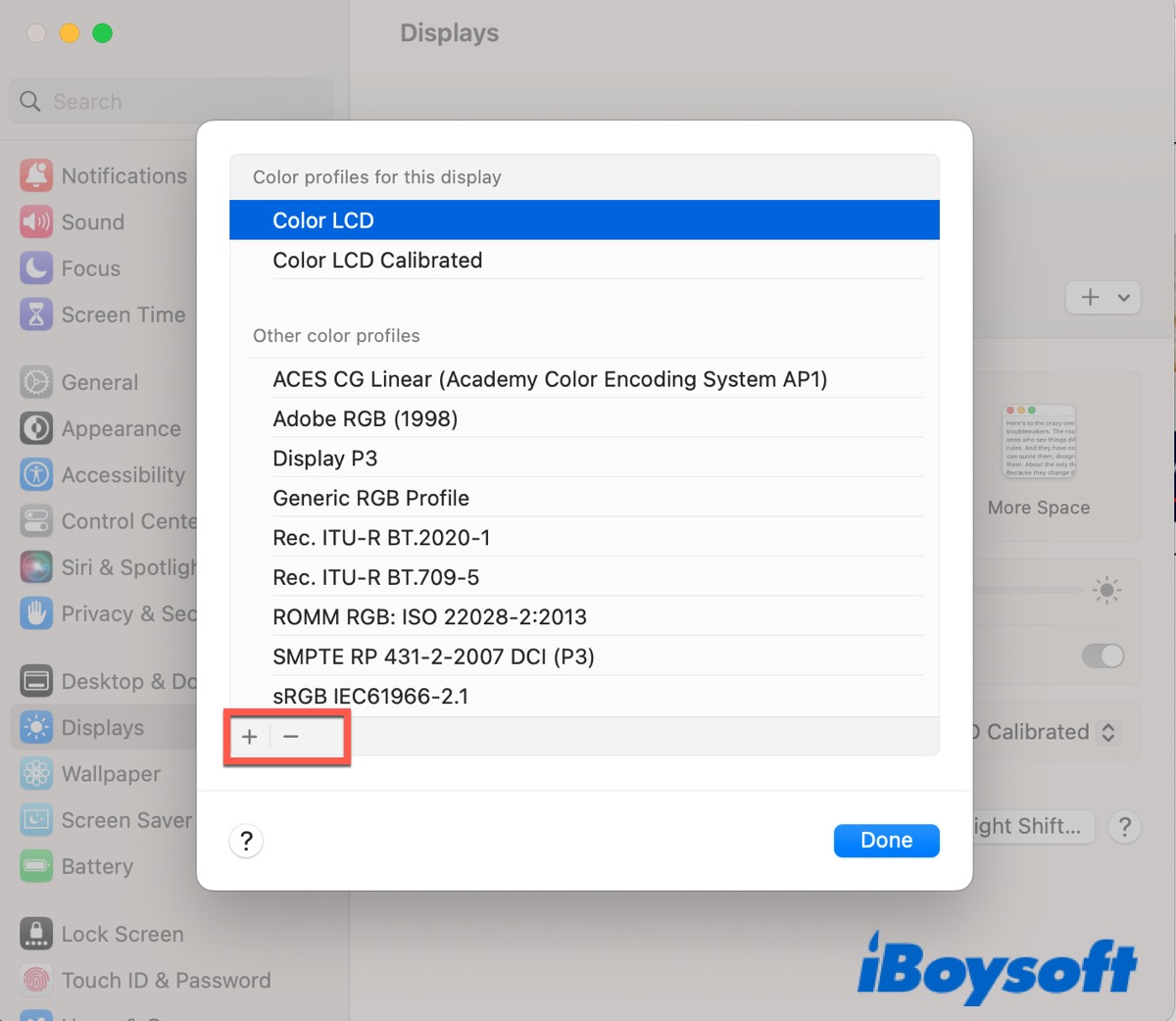
Подвести итоги
На данный момент вы можете получить полное представление о цветовых профилях и знать, как изменить или создать их на своем Mac. В нашей повседневной жизни цветового профиля по умолчанию на вашем Mac достаточно, но если вы занимаетесь дизайном или фотографией, лучшим выбором будет изменение цветового профиля на Display P3.